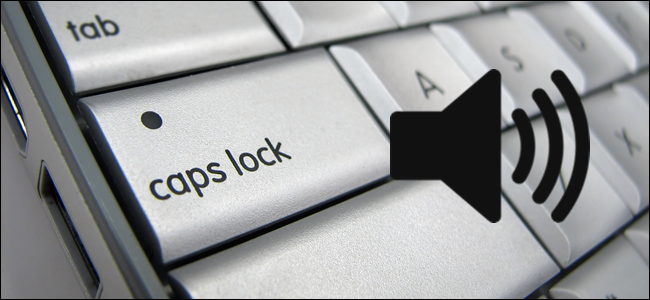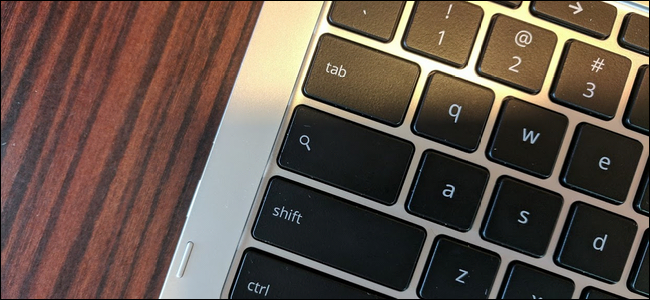Ako ste slučajno uključili i Caps Lockpuno puta - svi smo bili tamo - evo rješenja. Na gornju ploču možete dodati indikator koji prikazuje status tipki Caps Lock, Num Lock i Scroll Lock, a koji vas obavijesti kada pritisnete jednu od njih.
ODNOSE: Kako onemogućiti ili dodijeliti tipku Caps Lock u bilo kojem operacijskom sustavu
Naravno, mogli biste onemogućiti ili dodijeliti tipku Caps Lock, ali ako je koristite povremeno, ovo je sljedeća najbolja stvar. Trebate instalirati samo malu aplikaciju koja se zove Indicator Keylock.
Za početak, dodati ćemo spremište kojesadrži program Indicator Keylock. Da biste to učinili, pritisnite Ctrl + Alt + T da otvorite prozor terminala. Zatim upišite sljedeću naredbu u upit i pritisnite Enter:
sudo add-apt-repository ppa:tsbarnes/indicator-keylock
Kad se to od vas zatraži, unesite lozinku računa i ponovno pritisnite Enter.

Pritisnite Enter kada se od vas zatraži da nastavite dodavanje spremišta.

Nakon dodavanja spremišta upišite sljedeću naredbu i pritisnite Enter da biste bili sigurni da je paket zaključavanja tipkovnica aktualan, kao i svi drugi paketi.
sudo apt update

Sada ćemo instalirati program za zaključavanje indikatora. U upit upišite sljedeću naredbu i pritisnite Enter.
sudo apt install indicator-keylock
Ako to zatraži, unesite svoju lozinku.

Na pitanje želite li nastaviti, utipkajte y i pritisnite Enter.

Kad je instalacija gotova, bilo koju vrstu exit na upit i pritisnite Enter ili kliknite gumb "X" u gornjem lijevom kutu prozora Terminala da biste ga zatvorili.

Morate se odjaviti i ponovno prijaviti ili ponovo pokrenutiprogram za zaključavanje indikatora koji se dodaje gornjoj ploči. Na početku ćete primijetiti da ne vidite nijedan pokazatelj na ploči, čak ni kada uključite i isključite Num Lock. No, vidjet ćete prikaz okvira s obavijestima ispod gornje ploče s desne strane zaslona kada uključite ili isključite Num Lock.

Međutim, kad uključite Caps Lock, ne samo da vidite obavijest, već i crvenu ikonu sa slovom "A" na gornjoj ploči. Ikona je crvena kad je uključena funkcija Caps Lock.

Na ploči se prikazuje samo jedna ikona, ali možete odabrati ikonu koju želite prikazati. Kliknite ikonu A na ploči i odaberite ikonu iz padajućeg izbornika.

Izbornik označava na kojim se tipkama za zaključavanje uključujupretvarajući ikone na izborniku crveno za trenutno uključene tipke za zaključavanje. Na primjer, slika ispod pokazuje da je tipka Num Lock jedina tipka za zaključavanje koja je trenutno uključena. Ipak, imajte na umu da ikona na ploči nije crvena, iako je tipka Num Lock uključena. U Postavkama se nalazi postavka koja vam omogućuje da odredite koja će tipka za zaključavanje ikonu na ploči pretvoriti u crvenu boju i, prema zadanim postavkama, prvotno je postavljena na tipku Caps Lock. Da biste promijenili ovu postavku, na padajućem izborniku odaberite "Preferences".
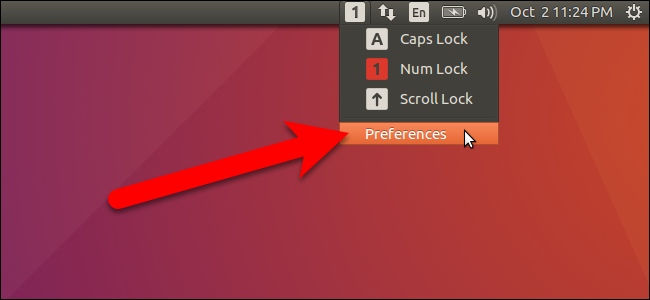
Zapamtite da u početku nije bila uključena ikonaploča? Jedini način da se ikona prikaže na ploči bio je uključivanje Caps Lock-a. Zatim možete kliknuti ikonu i promijeniti je ili otvoriti postavke. Možete odabrati da uvijek na ikoni prikazuje ikonu je li bilo koja od tipki za zaključavanje uključena ili nije. Da biste to učinili, potvrdite okvir "Prikaži indikator dok je tipka za zaključavanje neaktivna".
Opcije Caps Lock, Num Lock i Scroll Locku dijaloškom okviru Preference (Preferences) koja tipka će biti uključena crveno će ikonu indikatora na ploči. Na primjer, želim da ikona na ploči postane crvena kad je uključena tipka Num Lock jer moja tipkovnica nema indikator za tu tipku.
Ako uopće ne želite da se na ploči prikazuje indikator, čak i ako je uključena bilo koja tipka za zaključavanje, isključite potvrdni okvir "Koristi indikator aplikacije".

Kliknite "Zatvori" da biste spremili svoje postavke i zatvorili dijaloški okvir Postavke.
Odabrao sam Num Lock na padajućem popisui na dijaloškom okviru Postavke. Dakle, sada je postavljen Indikator zaključavanja koji prikazuje ikonu Num Lock na ploči, a ta ikona postaje crvena samo kad je uključena tipka Num Lock. Ako su tipke Caps Lock ili Scroll Lock uključene, na padajućem izborniku postaju crvene, ali ikona na ploči neće biti crvena.
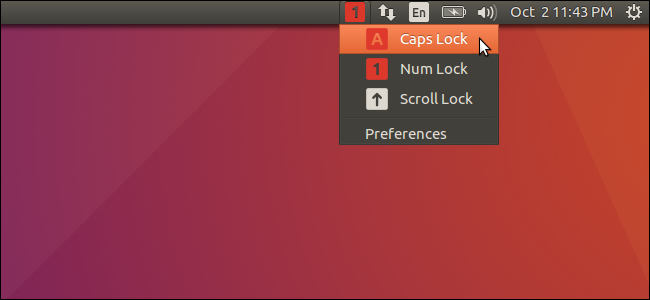
Ako ste isključili oznaku "Koristi aplikaciju"indikator ”u dijaloškom okviru Preferences, možda se pitate kako vratiti indikator, obzirom da na ploči uopće nije prikazana ikona na koju možete otvoriti dijaloški okvir Preferences. Bez brige. I dalje možete otvoriti dijaloški okvir Postavke. Jednostavno kliknite gumb Dash na pokretaču Unity ili možete pritisnuti tipku Super na tipkovnici (što je obično tipka Windows na tipičnim tipkovnicama).

Počnite tipkati indicator u okvir za pretraživanje na vrhu zaslona, dovidite prikaz ikone Indicator-LockKeys. Kliknite tu ikonu da otvorite dijaloški okvir Postavke. Zatim ponovo možete potvrditi okvir "Upotrijebi indikator aplikacije" kako bi se pokazao zaslon kad uključite Caps Lock, kao i promijeniti ostale postavke u dijaloškom okviru Preferences.
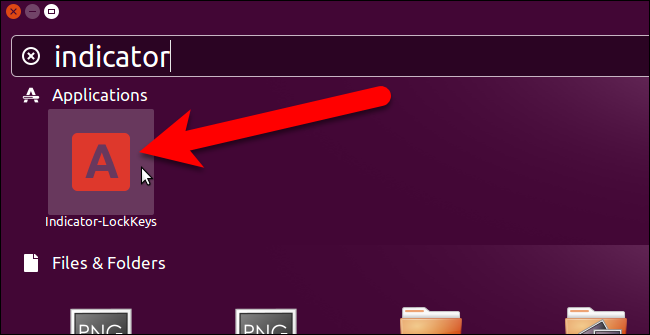
Kad promijenite bilo koju od postavki u Indikatoru zaključavanju, one možda neće odmah stupiti na snagu. Možda ćete morati pritisnuti tipku za zaključavanje nekoliko puta prije primjene postavke.
Korisnici sustava Windows mogu iskoristiti i slične trikove. U sustavu Windows možete sustav reproducirati zvuk ili možete primiti obavijest na traci zadataka kad pritisnete bilo koju od ovih tipki.
</ P>